Lainelise joone äärise lisamine Photoshopis
Mida teada
- Joonistage ristkülik Ristkülikukujulise telgi tööriist, valige Menüü ikooni Rajad palett, seejärel valige Tee töötee.
- Määrake Tolerantsus juurde 0,5 pikslit ja valige Okei, seejärel paremklõpsake Töötee aastal Rajad palett ja valige Insuldi rada.
- Määrake Tööriist juurde Pintsel ja valige Okei, siis minge aadressile Filter > Moonutama > Laine ja liigutage Lainepikkus ja Amplituud liugurid.
Selles artiklis selgitatakse, kuidas teha Adobe Photoshop CC 2019-s lainelise joonega äärisraami. Loominguliste raamide lisamiseks peate teadma, kuidas nendega töötada teed ja filtrid.
Laineliste joonte ääriste lisamine Photoshopis
Kuna loote äärise pintsli tööriistaga, on esimene samm pintsli valimine.
-
Valige oma äärise jaoks pintsel Pintsli sätted palett.
Kui Pintsli sätted palett pole nähtav, valige Aken > Pintsli sätted.
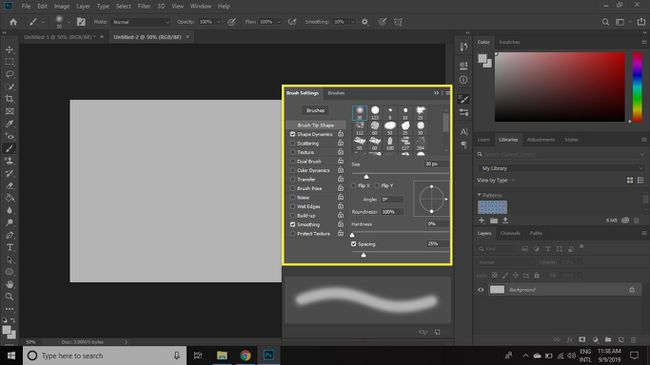
-
Valige Ristkülikukujulise telgi tööriist ja joonista ristkülik.

-
Valige menüü ikoon paremas ülanurgas Rajad palett, seejärel valige Tee töötee.
Kui Rajad palett pole nähtav, valige Windows > Rajad selle avamiseks.
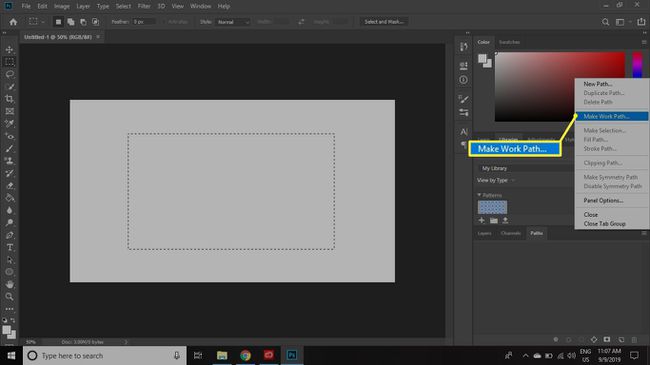
-
Määrake Tolerantsus juurde 0,5 pikslit ja valige Okei.
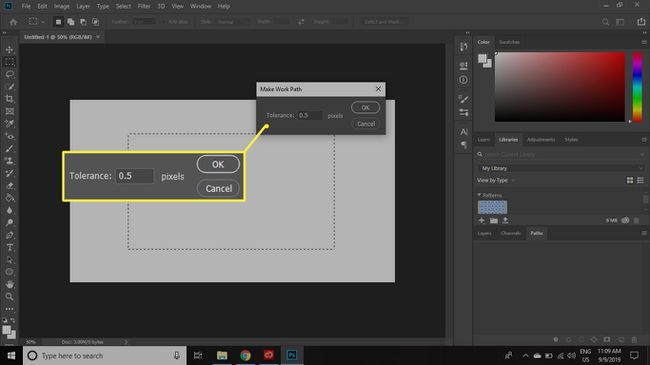
-
Paremklõpsake ikooni Töötee aastal Rajad palett ja valige Insuldi rada.
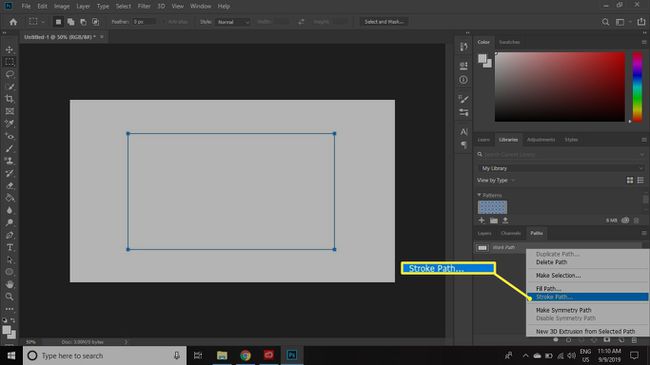
-
Määrake Tööriist juurde Pintsel, seejärel valige Okei.
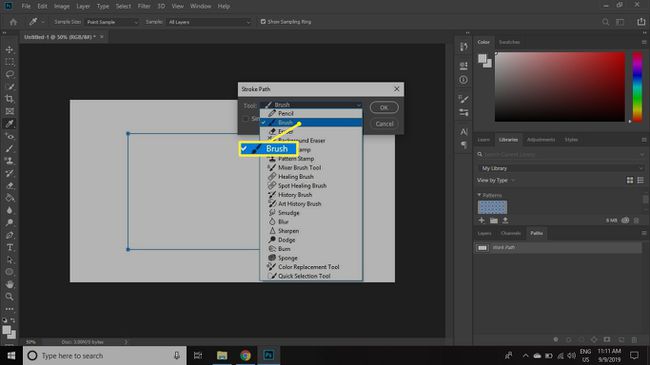
-
Valige Filter > Moonutama > Laine.

-
Liigutage Lainepikkus ja Amplituud liugurid, et muuta sirged servad laineliseks. Kui olete eelvaatega rahul, valige Okei.

Saate luua teid mis tahes valikust, nii et seda tehnikat on võimalik rakendada igasuguste kujundite puhul.

